Win10系统无法正常关机怎么办,Win10电脑关不了?解决方法大揭秘!
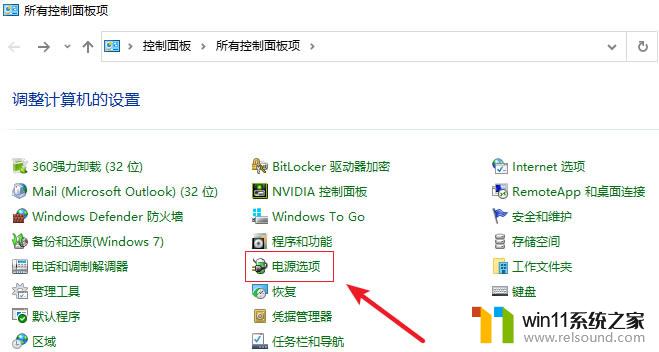
Win10电脑关不了机?别慌,教你解决!大家好,我是你们的小编,今天给大家分享一下Win10系统无法正常关机的解决方法。相信很多小伙伴都遇到过这个问题,关不了机就像一只顽皮的小猫咪,让人焦头烂额。但是别担心,我们来教你如何轻松解决这个问题!
Win10电脑关不了机解决方法
首先,我们要找出问题的原因。Win10系统无法正常关机的原因有很多,可能是软件冲突、系统错误、驱动问题等等。所以,我们需要一步一步排查,找到具体的原因。
第一步,检查软件冲突。有时候,某些软件会与系统产生冲突,导致无法正常关机。我们可以通过任务管理器来关闭一些可能引起冲突的软件,然后再尝试关机。如果问题解决了,那就是软件冲突造成的。
第二步,检查系统错误。Win10系统有时候会出现一些错误,导致无法正常关机。我们可以通过运行命令来修复系统错误。按下Win+R键,输入“cmd”。然后在命令提示符窗口中输入“sfc /scannow”,回车运行。系统会自动检测并修复错误,然后重启电脑,再尝试关机。
第三步,检查驱动问题。有时候,某些驱动程序不兼容Win10系统,导致无法正常关机。我们可以通过更新驱动程序来解决这个问题。打开设备管理器,找到可能存在问题的设备。右键点击选择“更新驱动程序”,然后按照提示进行操作。更新完驱动后,重启电脑,再尝试关机。
如果以上方法都没有解决问题,那就只能使用“终极技能”了——强制关机!按住电源键不放,直到电脑完全关机。但是要注意,这种方法可能会导致数据丢失或系统损坏,所以在使用之前最好先备份重要数据。
总结一下,Win10系统无法正常关机可能是软件冲突、系统错误或驱动问题所致。我们可以通过关闭冲突软件、修复系统错误、更新驱动程序来解决这个问题。如果实在解决不了,就只能使用强制关机了。希望以上方法对大家有所帮助,祝大家关机愉快!
Win10系统无法正常关机怎么办,Win10电脑关不了?解决方法大揭秘!相关教程
- 这台电脑当前不满足win11系统要求,电脑必须关机 Win11电脑无法关机怎么解决
- win11系统单机游戏打不开 Win11系统更新后游戏无法正常运行的解决办法
- 苹果11关不了机了怎么弄 iphone11卡死了无法关机该怎么办
- 笔记本无法正常开机怎么办 笔记本电脑开机后自动关机怎么办
- win10点了更新并关机 win10更新并关机失败解决方法
- 苹果电脑装win10如何强制关机 win10系统电脑怎么强制关机
- win手柄检测怎么关 Win10电脑无法连接xbox手柄的解决方法
- win10系统无法被访问 Win10系统c盘无法访问的解决方法
- win10关机很慢停留在正在关机界面 Win10电脑快速关机技巧
- 电脑屏幕无信号但主机正常怎么办 主机正常运行但显示器无信号怎么办
- 英伟达新一代AI芯片过热延迟交付?公司回应称“客户还在抢”
- 全球第二大显卡制造商,要离开中国了?疑似受全球芯片短缺影响
- 国外芯片漏洞频发,国产CPU替代加速,如何保障信息安全?
- 如何有效解决CPU温度过高问题的实用方法,让你的电脑更稳定运行
- 如何下载和安装NVIDIA控制面板的详细步骤指南: 一步步教你轻松完成
- 从速度和精度角度的 FP8 vs INT8 的全面解析:哪个更适合你的应用需求?
微软资讯推荐
- 1 英伟达新一代AI芯片过热延迟交付?公司回应称“客户还在抢”
- 2 微软Win11将为开始菜单/任务栏应用添加分享功能,让你的操作更便捷!
- 3 2025年AMD移动处理器规格曝光:AI性能重点提升
- 4 高通Oryon CPU有多强?它或将改变许多行业
- 5 太强了!十多行代码直接让AMD FSR2性能暴涨2倍多,性能提升神速!
- 6 当下现役显卡推荐游戏性能排行榜(英伟达篇)!——最新英伟达显卡游戏性能排名
- 7 微软发布Win11 Beta 22635.4440预览版:重构Windows Hello,全面优化用户生物识别体验
- 8 抓紧升级Win11 微软明年正式终止对Win10的支持,Win10用户赶紧行动
- 9 聊聊英特尔与AMD各自不同的CPU整合思路及性能对比
- 10 AMD锐龙7 9800X3D处理器开盖,CCD顶部无3D缓存芯片揭秘
win10系统推荐